Enterprise Architectのダイアグラムでは、すべてのダイアグラムの種類に対して、レーン(スイムレーン)をサポートしています。
レーンとは、ダイアグラム内の垂直あるいは水平方向に区切った区画です。レーンにより、ダイアグラムを論理的な区画にわけることができます。
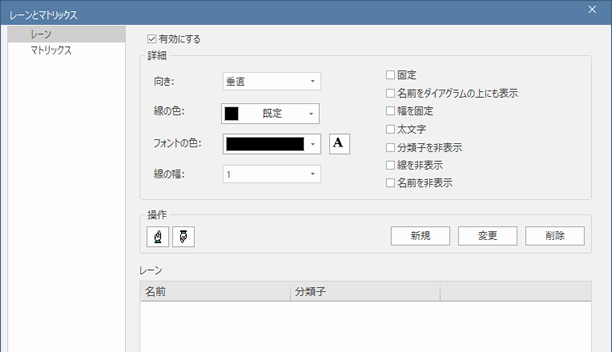
注意: |
UML2.0のアクティビティ図やBPMNではツールボックスからレーンを要素として配置できます。このページで説明するレーンの機能は、UML1.5で定義されているレーンに対応する機能になります。 |
利用手順:
リボン |
|
コンテキストメニュー |
ダイアグラムの背景で右クリック | レーンとマトリックス > レーン |
詳細:
項目 |
説明 |
有効にする |
レーンとして設定した内容を有効にする場合には、この項目にチェックを入れます。 |
詳細 |
|
向き |
レーンの向きを指定します。 |
線の色 |
レーンの線の色を指定します。 希望の色が表示されていない場合は、「その他の色」ボタンをクリックして、より幅広い色から選択するか、カスタムカラーを定義してください。 |
フォントの色 |
レーンの文字のフォントの色を指定します。 希望の色が表示されていない場合は、「その他の色」ボタンをクリックして、より幅広い色から選択するか、カスタムカラーを定義してください。 |
A |
このボタンを押すとフォントダイアログが表示され、フォントの種類や大きさ・効果を指定できます。 このダイアログでフォントの色を指定した場合、元のダイアログのフォントの色指定は上書きされます。 (参考:要素のフォントの指定) |
線の幅 |
レーンの線の太さを指定します。1から3までの数値で指定します。1が最も細いです。 |
固定 |
レーンの幅を固定するかどうかを指定します。 |
名前をダイアグラムの上にも表示 |
レーンの名前をダイアグラム上部の状態表示領域にも表示するかどうかを指定します。 |
幅を固定 |
この項目にチェックを入れると、レーンに配置される要素の幅は、自動的にレーン幅と同一となります。レーン幅を変更すると、レーンに配置されている要素の幅も自動的に調整されます。 ユースケース要素など、縦横比が固定の要素については「ユースケースの縦横比を維持しない」のオプションを有効にしてください。 |
太文字 |
レーンの名前を太文字で表示するかどうかを指定します。 |
分類子を非表示 |
レーンに分類子を関連づけた際に、その分類子の名前を非表示にするかどうかを指定します。 |
線を非表示 |
「幅を固定」の設定が有効な場合にこの項目にチェックを入れると、レーンを区切る縦線を非表示にします。ヘッダ部分のみが表示されます。 |
名前を非表示 |
レーンの名前を非表示にするかどうかを指定します。 |
操作 |
|
手のアイコン (上) |
レーンの順序を変更します。このボタンを押すと、選択しているレーンが一つ上に移動します。 |
手のアイコン (下) |
レーンの順序を変更します。このボタンを押すと、選択しているレーンが一つ下に移動します。 |
新規 |
レーンの設定情報を新規に定義します。レーンの詳細ダイアログが表示され、名前・分類子・背景色を指定できます。 |
変更 |
レーンの詳細ダイアログを表示します。 |
削除 |
定義済みのレーンの情報を削除します。 |
レーン |
この一覧には、現在定義されているレーンが、ダイアグラムに表示される順番(左から右、または上から下)で表示されます。
レーン内にサブレーンを作成するには、レーン名を右クリックし、「サブレーンの作成」を選択します。また、他のレーンからサブレーンをコピーして、現在のレーンに貼り付けることも可能です。
コンテキストメニューには以下の項目もあります。
(参考:サブレーンの作成) |
注意: |
|
参照: